一、自定義控制項的單位和尺寸 1.一般在PC上會使用px(像素)和pt(磅)作為單位,但是在手機上由於不斷地會更新手機屏幕的解析度,因此使用這兩個單位不再那麼合適。可能在一部低解析度手機上,一個控制項占據整塊屏幕,而在高解析度的手機屏幕上連一半都占不到。我們先新建一個工程UISizeTest,然後修改a ...
一、自定義控制項的單位和尺寸
1.一般在PC上會使用px(像素)和pt(磅)作為單位,但是在手機上由於不斷地會更新手機屏幕的解析度,因此使用這兩個單位不再那麼合適。可能在一部低解析度手機上,一個控制項占據整塊屏幕,而在高解析度的手機屏幕上連一半都占不到。我們先新建一個工程UISizeTest,然後修改activity_main.xml
<RelativeLayout xmlns:android="http://schemas.android.com/apk/res/android" xmlns:tools="http://schemas.android.com/tools" android:layout_width="match_parent" android:layout_height="match_parent" > <Button android:id="@+id/button" android:layout_width="200px" android:layout_height="wrap_content" android:text="Button" /> </RelativeLayout>
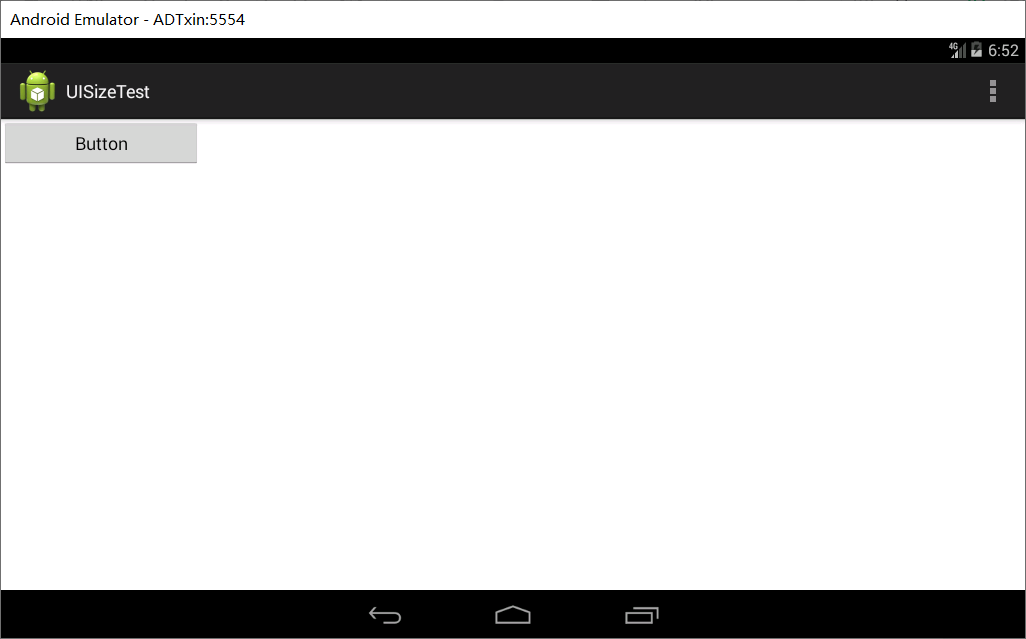
既然pt和px不好用,我們可以使用dp和sp來進行設計
二、dp和sp
1.dp是密度無關像素的意思,sp是可伸縮像素的意思,dpi就是屏幕密度,也就是比如一個2*3英寸的屏幕解析度為320*480像素,那麼屏幕的密度就是160dip,代表屏幕每英寸所含有的像素數。
2.使用代碼來測量手機的屏幕密度值
package com.example.uisizetest; import android.app.Activity; import android.util.Log; import android.os.Bundle; import android.view.Menu; import android.view.MenuItem; public class MainActivity extends Activity { @Override protected void onCreate(Bundle savedInstanceState) { super.onCreate(savedInstanceState); setContentView(R.layout.activity_main); float xdpi = getResources().getDisplayMetrics().xdpi; float ydpi = getResources().getDisplayMetrics().ydpi; Log.d("MainActivity","xdpi is "+xdpi); Log.d("MainActivity","ydpi is "+ydpi); } }

如圖:在Logcat中可以看到日誌記錄的dpi值。
根據Android的規定在160dpi的屏幕上,1dp就等於1px,而在320dpi的屏幕上1dp就等於2px,這樣就能保證控制項在不用密度的屏幕上顯示的比例是一致的。
總結:在Android開發中,如果控制項需要指定一個固定值,則使用dp來作為單位,如果指定文字的大小那麼使用sp作為單位。
三、源碼:
1.項目地址
https://github.com/ruigege66/Android/tree/master/UISizeTest
2.CSDN:https://blog.csdn.net/weixin_44630050
3.博客園:https://www.cnblogs.com/ruigege0000/
4.歡迎關註微信公眾號:傅里葉變換,個人公眾號,僅用於學習交流,後臺回覆”禮包“,獲取大數據學習資料




